طبعا هنا الكثير منا يستعمل كلمة المرور لقفل وحماية حاسوبه من المتطفلين ، وهذه هي الطريقة الأكثرا شيوعا في الويندوز وباقي الأنظمة. لكن هل فكرت يوما باستعمال طرق اخرى ؟ إذا كان جوابك بنعم، ففي هذه المقالة ستتعرف على طريقة قفل حاسوبك بنظام ويندوز (أياً كان الاصدار) عن طريق مفتاح USBوطبعا بدون برامج و بدون أكواد أو أوامر برمجية.
شرح طريقة لقفل حاسوبك بواسطة فلاش ميموري و بدون برامج
الطريقة تنقسم الى قسمين:
تجهيز مفتاح USB : بكل بساطة و هي تغيير حرف محرك الاقراص هذا الى A.
نوصل الفلاش ميموري بالكمبيوتر ثم نذهب الى إدارة الأقراص (بالنسبة إليّ ويندوز 8.1 بالضغط على "مفتاح ويندوز+ X " ثم إدارة الأقراص) عن طريق: خصائص جهاز الكمبيوتر> إدارة> إدارة الأقراص، ثم خصائص الميموري و ثم نختار "تغيير حرف محرك الأقراص" كما في الصورة:
نختار "تغيير" :
و من قائمة الأحرف نختار الحرف A و ثم موافق:
ثم "نعم" :
الان اصبح الامر واضحاً و تم تغيير الحرف بنجاح، شاهد الصورة:
اذهب الى جهاز الكمبيوتر و افتحه للتأكد :
تشغيل أداة الحماية: بعد إتمام الخطوة الأولى، سوف نعمل على هذا التطبيق (syskey).
الطريقة: نقوم الان بتشغيل الأداة (syskey) عن طريق "تشغيل..." او (مفتاح ويندوز+ R) , نكتب الامر (syskey) ثم انتر:
ثم ننقر على "تحديث" :
الآن نتأكد من التعليم على الخيار "كلمة المرور التي انشاءها النظام" و من ثم التعليم على "تخزين مفتاح بدء التشغيل على قرص مرن" ثم موافق:
ثم "موافق" على جميع الخطوات الاخرى :
الآن نأتي الى تجربة مدى صيحة الطريقة :
نعيد تشغيل الكمبيوتر لنشاهد كما في الصورة التالية ((اعتذر عن رداءة الصورة بسبب سوء كاميرا الموبايل و أيضا لا اريد تثبيت نظامي وهمي من أجل صورة فقط))
الان لا يوجد أي خيار سوى الضغط على "موافق" لكي يستمر في تشغيل ويندوز، طبعا يجب توصيل الفلاش ميموري و بنفس المنفذ الذي وصلته سابقا لكي يستمر في التشغيل، لكن في حال لم يتم توصيل الفلاش ميموري سوف تظهر هذه الرسالة:
كيفية الغاء الحماية:
بكل سهولة نتوجه الى الامر (syskey) ثم نطبق كما في الصورة ثم موافق ثلاث مرات:
نصائح:
# يمكنك انشاء أكثر من مفتاح يعمل على نفس الويندوز عن طريق نسخ الملف (StartKey.Key) الموجود في الفلاش ميموري الأصل و وضعه في ميموري اخر، لكن لن تنجح هذه الطريقة الا إذا كنت قد تثبت المفتاح على بطاقة ذاكرة موبايل! أي يجب ان يكون نفس قارئ الذواكر !
# انصح باستخدام بطاقة ذاكرة موبايل+قارئ للذواكر بدلا من الفلاش ميموري، كما انصح اكثر باستخدام بطاقة ذاكرة موبايل مع قارئ الذواكر الخاص بجهازك اللابتوب (لإنك لن تحتاج الى تغيير حرف قارئ الذواكر الى الحرف A لان هذا القارئ ثابت و بالتالي سوف تتجنب مشاكل التوافق و مداخل الـ USB
# لا انصح تغيير أكثر من قرص واحد الى الحرف A لكي لا تختلط عليك الأمور على الويندوز و تصبح في مشاكل لم تكن في الحسبان.
إيجابيات و سلبيات:
مع الأسف، الطريقة لا تخلو من الثغرات، لكنها تشكل عائقاً على بعض المتطفلين:
# لا يوجد ثغرات حقيقية بالبرنامج و حاليا يستحيل تخطيه عن طريق ثغرة، لكن سوف اذكر لاحقا الثغرات التي اقصدها
# لا يتأثر ببرنامج "Kon Boot" الذي يقوم بكسر حماية باسورد الويندوز (تم شرح هذا البرنامج في مدونة المحترف)
# الطريقة إيجابية جدا عندما تقوم بقفل البيوس مع القفل بالفلاش ميموري مع قفل الويندوز بالطريقة التقليدية.
# الثغرة هي انه يمكن الوصول الى ملفات ويندوز عن طريق الأنظمة الاقلاعية مثل ويندوز ميني, و الحل هو قفل البيوس مع اغلاق الإقلاع من الـUSB ).
# الحماية تكون فقط اقلاعية, أي اذا قمت بعمل تسجيل خروج للويندوز او تبديل المستخدم فلن يطالب إدخال الفلاش ميموري
# في حال ضياع او سرقة او كسر الفلاش ميموري و لم يكن لديك نسخة أخرى, انت مجبر على تثبيت نسخة جديدة من الويندوز !
أي سؤال انا جاهز.
شرح طريقة لقفل حاسوبك بواسطة فلاش ميموري و بدون برامج
الطريقة تنقسم الى قسمين:
تجهيز مفتاح USB : بكل بساطة و هي تغيير حرف محرك الاقراص هذا الى A.
نوصل الفلاش ميموري بالكمبيوتر ثم نذهب الى إدارة الأقراص (بالنسبة إليّ ويندوز 8.1 بالضغط على "مفتاح ويندوز+ X " ثم إدارة الأقراص) عن طريق: خصائص جهاز الكمبيوتر> إدارة> إدارة الأقراص، ثم خصائص الميموري و ثم نختار "تغيير حرف محرك الأقراص" كما في الصورة:
نختار "تغيير" :
و من قائمة الأحرف نختار الحرف A و ثم موافق:
ثم "نعم" :
الان اصبح الامر واضحاً و تم تغيير الحرف بنجاح، شاهد الصورة:
اذهب الى جهاز الكمبيوتر و افتحه للتأكد :
تشغيل أداة الحماية: بعد إتمام الخطوة الأولى، سوف نعمل على هذا التطبيق (syskey).
الطريقة: نقوم الان بتشغيل الأداة (syskey) عن طريق "تشغيل..." او (مفتاح ويندوز+ R) , نكتب الامر (syskey) ثم انتر:
ثم ننقر على "تحديث" :
الآن نتأكد من التعليم على الخيار "كلمة المرور التي انشاءها النظام" و من ثم التعليم على "تخزين مفتاح بدء التشغيل على قرص مرن" ثم موافق:
ثم "موافق" على جميع الخطوات الاخرى :
الآن نأتي الى تجربة مدى صيحة الطريقة :
نعيد تشغيل الكمبيوتر لنشاهد كما في الصورة التالية ((اعتذر عن رداءة الصورة بسبب سوء كاميرا الموبايل و أيضا لا اريد تثبيت نظامي وهمي من أجل صورة فقط))
الان لا يوجد أي خيار سوى الضغط على "موافق" لكي يستمر في تشغيل ويندوز، طبعا يجب توصيل الفلاش ميموري و بنفس المنفذ الذي وصلته سابقا لكي يستمر في التشغيل، لكن في حال لم يتم توصيل الفلاش ميموري سوف تظهر هذه الرسالة:
كيفية الغاء الحماية:
بكل سهولة نتوجه الى الامر (syskey) ثم نطبق كما في الصورة ثم موافق ثلاث مرات:
نصائح:
# يمكنك انشاء أكثر من مفتاح يعمل على نفس الويندوز عن طريق نسخ الملف (StartKey.Key) الموجود في الفلاش ميموري الأصل و وضعه في ميموري اخر، لكن لن تنجح هذه الطريقة الا إذا كنت قد تثبت المفتاح على بطاقة ذاكرة موبايل! أي يجب ان يكون نفس قارئ الذواكر !
# انصح باستخدام بطاقة ذاكرة موبايل+قارئ للذواكر بدلا من الفلاش ميموري، كما انصح اكثر باستخدام بطاقة ذاكرة موبايل مع قارئ الذواكر الخاص بجهازك اللابتوب (لإنك لن تحتاج الى تغيير حرف قارئ الذواكر الى الحرف A لان هذا القارئ ثابت و بالتالي سوف تتجنب مشاكل التوافق و مداخل الـ USB
# لا انصح تغيير أكثر من قرص واحد الى الحرف A لكي لا تختلط عليك الأمور على الويندوز و تصبح في مشاكل لم تكن في الحسبان.
إيجابيات و سلبيات:
مع الأسف، الطريقة لا تخلو من الثغرات، لكنها تشكل عائقاً على بعض المتطفلين:
# لا يوجد ثغرات حقيقية بالبرنامج و حاليا يستحيل تخطيه عن طريق ثغرة، لكن سوف اذكر لاحقا الثغرات التي اقصدها
# لا يتأثر ببرنامج "Kon Boot" الذي يقوم بكسر حماية باسورد الويندوز (تم شرح هذا البرنامج في مدونة المحترف)
# الطريقة إيجابية جدا عندما تقوم بقفل البيوس مع القفل بالفلاش ميموري مع قفل الويندوز بالطريقة التقليدية.
# الثغرة هي انه يمكن الوصول الى ملفات ويندوز عن طريق الأنظمة الاقلاعية مثل ويندوز ميني, و الحل هو قفل البيوس مع اغلاق الإقلاع من الـUSB ).
# الحماية تكون فقط اقلاعية, أي اذا قمت بعمل تسجيل خروج للويندوز او تبديل المستخدم فلن يطالب إدخال الفلاش ميموري
# في حال ضياع او سرقة او كسر الفلاش ميموري و لم يكن لديك نسخة أخرى, انت مجبر على تثبيت نسخة جديدة من الويندوز !
أي سؤال انا جاهز.


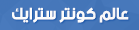

 الجمعة نوفمبر 15, 2024 2:32 pm
الجمعة نوفمبر 15, 2024 2:32 pm


 المشاركات
المشاركات خبرة اللعب
خبرة اللعب العمر
العمر